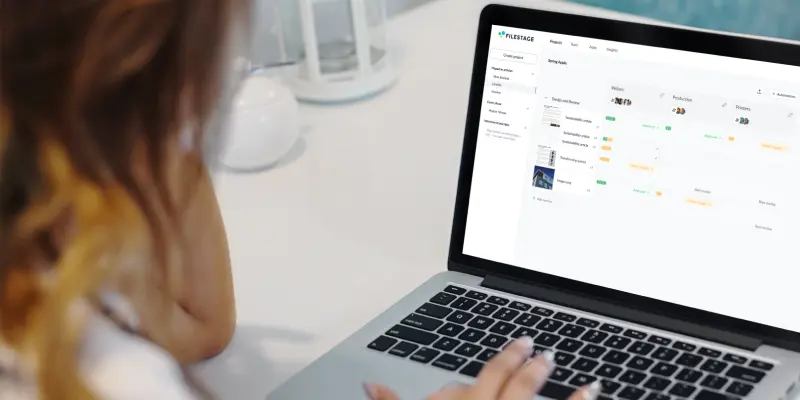Cuando compartes documentos para su revisión y aprobación, tus versiones se multiplican como conejitos. Sin un proceso estandarizado para el control de las versiones de los documentos, puedes acabar viendo tres archivos como estos:
- Nombre del documento v7
- Nombre_del_documento_final_2
- Documento-nombre-nuevo
¿Cuál es el más reciente? ¿Cuáles están anticuados? Cualquiera lo sabe. Pero, introduciendo algunas buenas prácticas o configurando tu equipo con un software de aprobación de documentos, puedes decir adiós a este problema—y a todo el tiempo perdido que conlleva—.
En este artículo, trataremos cuatro buenas prácticas de control de versiones de documentos que puedes empezar a utilizar inmediatamente. Veamos qué entendemos por control de versiones de documentos para entrar en materia primero.
Mejora tus revisiones de documentos
Comparte contenido, obtén comentarios y gestiona aprobaciones con Filestage.
¿Qué es el control de versiones de documentos?
La gestión del control de versiones de documentos te ayuda a mantener organizados todos tus archivos y sus versiones. Si se hace bien, evita tener que pensar en nombrar los documentos y garantiza que todo el mundo sepa cuál es la versión más reciente.
Aquí hay algunas formas en las que controlar las versiones de tus documentos puede ahorrarte tiempo y dinero:
- Evitas abrir diferentes versiones y ahorras tiempo a tus compañeros intentando saber cuál es la última
- Evitas dar o recibir accidentalmente opiniones sobre versiones antiguas de tus documentos
- No tienes que pensar en cómo llamar a tu documento ni qué sufijo utilizar (más adelante hablaremos de ello).
Así que, pongámonos manos a la obra con nuestras cuatro mejores prácticas de control de versiones de documentos, incluyendo ejemplos prácticos que te ayudarán a sacarles el máximo partido.
4 buenas prácticas de control de versiones de documentos y por qué son importantes
He aquí un rápido resumen de nuestras cuatro mejores prácticas de control de versiones de documentos:
- Crea un formato único para nombrar archivos y asegurarte de que todo el mundo sabe qué versión es la última.
- Traza una línea clara entre las versiones para que todos sepan cuándo dejar de dar opiniones.
- Recoge opiniones y colabora en un solo lugar para evitar la duplicación de versiones.
- Hace la comparación de versiones más fácil a los revisores para que puedan ver qué ha cambiado de forma sencilla.
Y, si buscas un software de control de versiones de documentos que lo automatice todo por ti, prueba Filestage. Es una plataforma de revisión y aprobación con control de versiones incorporado.
1. Crea un formato único para nombrar archivos y asegurarte de que todo el mundo sabe qué versión es la última
Crear un formato único para nombrar archivos es el primer paso—y el más importante—para tomar el control a la hora de versionar documentos.
En otras palabras, se trata de definir convenciones de nomenclatura para tus archivos y versiones, y comunicar ese formato a toda la empresa (algo de tremenda importancia).
Algunos de los problemas que las convenciones de nomenclatura ayudan a resolver son los siguientes:
- Sobrescribir accidentalmente la versión anterior de un documento.
- No saber qué copia de un documento es la última versión.
- No saber qué versión has aprobado, tanto tú como otra persona u otra persona.
- Dar o recibir opiniones sobre una versión obsoleta de tu documento.
- El tiempo y el dinero perdidos haciendo todo lo anterior.
Ahora, veamos la solución.
Ejemplos de control de versiones de documentos: convenciones para nombrar documentos
Hay tres características clave de las convenciones para nombrar documentos:
- Utilizar el mismo nombre de archivo durante toda la vida del documento
- Utilizar los mismos caracteres para separar palabras en el nombre del archivo (normalmente espacios, guiones o guiones bajos).
- Utilizar un sufijo coherente para indicar el número de versión del archivo (normalmente v1, v2, etc.)
Uniendo todo esto, aquí tienes tres formas de establecer tus convenciones para nombrar documentos, utilizando como ejemplo un documento de política legal:
- Política legal v1
- Legal-Política-v1
- Política_legal_v1
Todas estas convenciones son válidas; solamente depende de lo que tú y tu equipo prefiráis. Una vez que hayas decidido tus preferidas, todo lo que tienes que hacer es guardar una copia y actualizar el sufijo después de cada ronda de revisión, quedando de esta forma:
- Política_legal_v1
- Política_legal_v2
- Política_legal_v3
Y, hagas lo que hagas, nunca, nunca, nunca emplees el sufijo «_final». No, en serio. Antes de que te des cuenta, estarás trabajando en «Política_legal_final_final_estavezsiqueeslaúltima_v9» preguntándote en qué momento se ha complicado todo.
Toma el control de las convenciones para nombrar tus documentos con Filestage
Filestage apila automáticamente tus versiones para que todo el equipo sepa cuál es la última. Puedes volver a versiones anteriores en segundos para comprobar el contenido y los comentarios. Y, si alguien abre por error una versión antigua para dar su opinión, aparece un mensaje para avisarle.
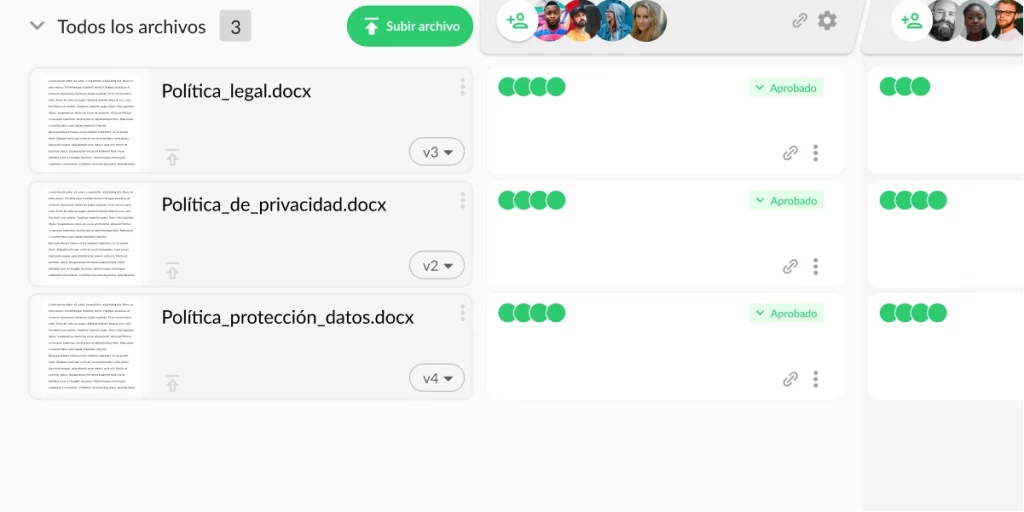
2. Traza una línea clara entre las versiones para que todos sepan cuándo dejar de dar opiniones
Si estás creando contenidos para un cliente, probablemente tengas un número fijo de rondas de revisión en tu contrato para evitar demasiadas repeticiones. No obstante, esto puede ser un problema con los documentos en directo y colaborativos.
¿Por qué?
- No hay un punto claro que determine donde acaba el feedback y dónde empieza la edición.
- Los revisores siguen dando su opinión mientras ya estás trabajando en la siguiente versión.
- Los revisores editan el documento directamente sin que te des cuenta.
Todo ello puede ocasionar una situación en la que hagas malabarismos con los comentarios y las respuestas a los revisores. Aunque, sobre el papel, todo es una única revisión.
Veamos qué puedes hacer al respecto.
Ejemplos de control de versiones de documentos: separar versiones
Aquí tienes algunos pasos que puedes seguir para evitar confusiones entre cada versión de tu documento:
- Fija una fecha límite para las opiniones y avisa a tus revisores cuando se haya cerrado el plazo para ellas.
- Guarda una copia de tu documento antes de realizar cualquier edición (asegúrate de utilizar las convenciones de nomenclatura de las que hemos hablado antes).
- Restringe los derechos de edición de tus documentos para que solo tú puedas hacer cambios.
Establece fechas de vencimiento de las respuestas y envía recordatorios automáticos con Filestage
Filestage te permite establecer fechas de vencimiento para cada revisión de documentos, activando recordatorios automáticos por correo electrónico y chat a medida que se acerca la fecha límite. También puedes cambiar el estado de revisión de tu documento de «En revisión» a «Necesita cambios» en cualquier momento, bloqueando cualquier otra opinión hasta que compartas la siguiente versión.
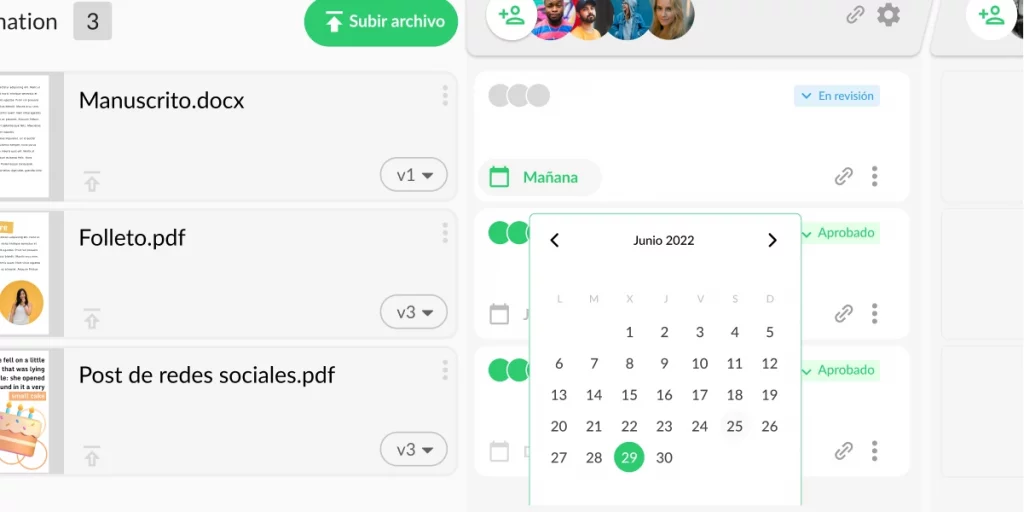
3. Recoge opiniones y colabora en un solo lugar para evitar la duplicación de versiones
Si quieres llevar tu sistema de control de versiones de documentos a un nivel superior, tienes que considerar la posibilidad de centralizar los comentarios de las partes interesadas.
He aquí una rápida instantánea de lo que puede ocurrir sin un proceso centralizado de retroalimentación (o feedback, para que suene más internacional):
- Envías un documento por correo electrónico a cinco personas pidiendo su opinión.
- Dos responden en privado con un montón de comentarios contradictorios.
- Uno hace una nueva versión y la comparte en la cadena de correo electrónico original.
- Otro añade comentarios directamente a la nueva versión.
- Y tu quinto revisor, solo por diversión, descarga una copia de tu documento y añade comentarios en su propia versión privada.
Y así de fácil, has pasado de una versión a tres. Ahora imagina lo que puede ocurrir con procesos de aprobación más complejos repartidos entre distintos equipos o departamentos.
O mejor no lo imagines. El feedback centralizado hace que nunca tengas que enfrentarte a este problema.
Ejemplos de control de versiones de documentos: feedback centralizado
Cuando pidas a los revisores comentarios sobre tu documento, especifica claramente dónde deben compartirlos. Probablemente, será en uno de estos tres lugares:
- En los comentarios de tu documento en Google Docs.
- En los comentarios de tu documento de Microsoft Word.
- En los comentarios de tu PDF (pero solo si está configurado para comentarios colaborativos).
Si alguien te ignora y envía sus comentarios por correo electrónico o hace una copia, recuérdale tus instrucciones originales. Esto ayudará a que la retroalimentación centralizada y colaborativa forme parte de la cultura de tu equipo.
O, también hay otra forma.
Haz que los comentarios sean más transparentes y centralizados con Filestage
Filestage te permite invitar a otras personas a añadir comentarios y colaborar en tus documentos, todo en un mismo lugar. Desde documentos Word de una página a extensos PDF, tus revisores pueden subrayar, tachar y anotar directamente sobre el documento. Además, cuando compartas una nueva versión, se compartirá con tus revisores automáticamente.
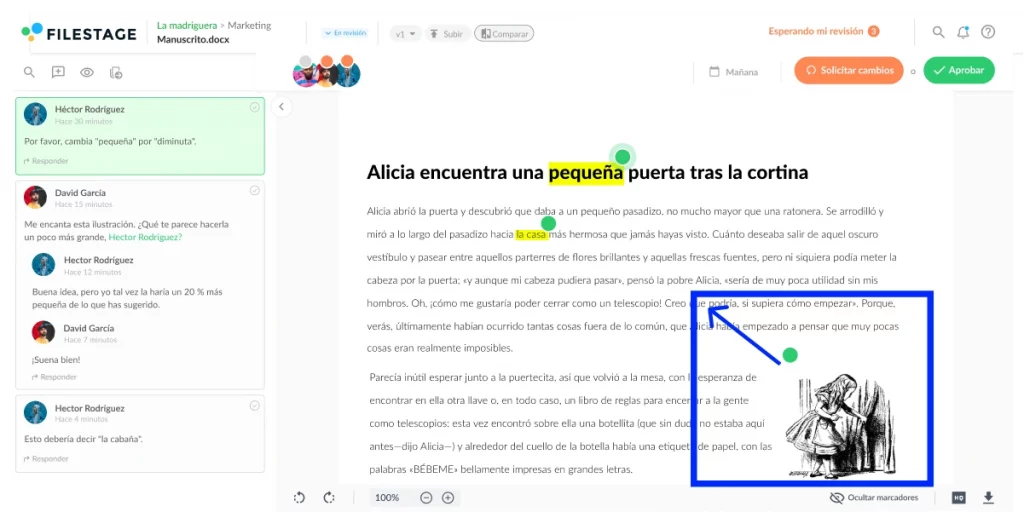
4. Haz la comparación de versiones más fácil a los revisores para que puedan ver fácilmente qué ha cambiado
Tus revisores son humanos. Así que cuando compartas una nueva versión de tu documento, es muy probable que hayan olvidado con qué partes estaban contentos y qué partes querían que cambiaras.
Esto les da un par de opciones:
- Intentan localizar la versión anterior y los comentarios.
- Revisan el documento de arriba abajo para estar seguros.
Ambas opciones llevan mucho tiempo y son innecesarias. Veamos cómo puedes facilitar a tus revisores la comparación de versiones y la comprobación de sus comentarios anteriores.
Ejemplos de control de versiones de documentos: comparar versiones
Si recopilas opiniones utilizando Google Docs, Microsoft Word o un PDF colaborativo, asegúrate de guardar una copia del documento antes de realizar modificaciones. Luego, cuando hayas terminado de editar la nueva versión, puedes compartir ambas copias para que tus revisores puedan comparar el contenido y los comentarios.
El único inconveniente es que no puedes marcar los comentarios de las versiones anteriores porque necesitas que tus revisores puedan verlos.
Compara versiones y comentarios con Filestage
Filestage facilita la comparación de versiones y permite ver qué ha cambiado. Puedes hacer clic en los comentarios de la versión anterior para saltar a ese punto del documento y asegurarte de que los cambios corresponden a tus comentarios de la nueva versión.
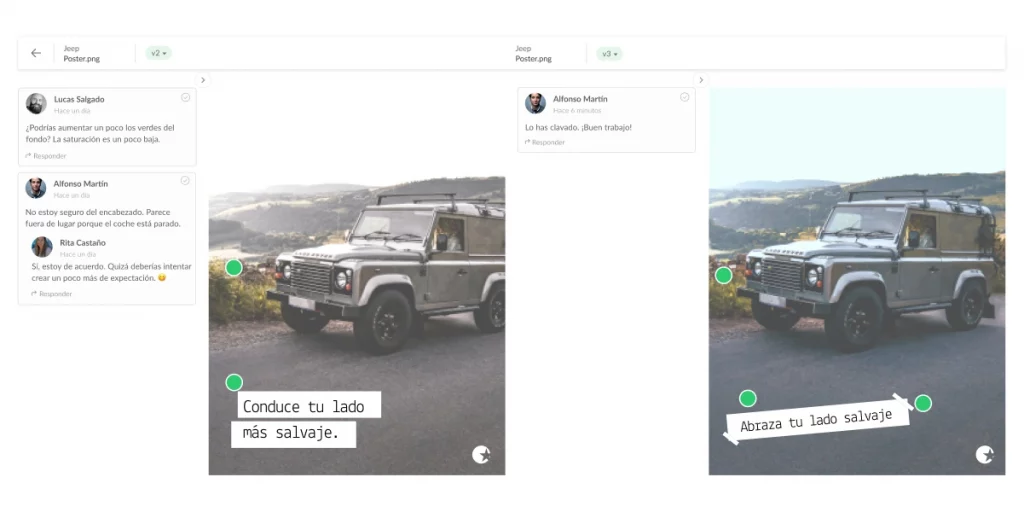
¿Por qué es importante el control de versiones en los documentos?
El control de versiones es importante para otorgar a tus documentos la más alta calidad posible. Un sólido sistema de control de versiones de documentos también ayuda a minimizar la pérdida de tiempo y dinero en toda la empresa.
¿Por qué necesitas una herramienta de control de versiones de documentos?
Utilizar la herramienta adecuada para el control de versiones te ayudará a ahorrar mucho tiempo en la gestión de versiones y archivos en el transcurso de un proyecto. Sin embargo, no todas las situaciones requieren la misma herramienta.
Aquí tienes tres herramientas diferentes que pueden ayudarte con la gestión del control de versiones de documentos en distintas situaciones:
Control de versiones de documentos en Filestage
Filestage es un software de control de versiones que te ayuda a organizar tus archivos y versiones y a recopilar comentarios sobre cada una de las versiones de tus documentos, todo en una sola herramienta.
He aquí por qué deberías utilizar Filestage para el control de versiones:
- Todos tus documentos y versiones estarán bien organizados y todos tus revisores sabrán dónde encontrarlos.
- Tus revisores recibirán notificaciones cuando se acerque una fecha límite para revisar las últimas versiones de tu archivo.
- Puedes hacer un seguimiento de quién ha revisado la última versión de tu archivo y quién tiene que revisarlo aún.
- Disfrutarás de un proceso de revisión y aprobación más rápido y organizado.
Control de versiones de documentos en Google Docs
Google Docs es una herramienta increíble para escribir y colaborar en documentos. Pero cuando se trata del control de versiones de documentos, puede causar muchos quebraderos de cabeza. Las razones son las siguientes:
- Tus documentos evolucionan constantemente, por lo que no hay una línea divisoria entre una ronda de revisión y la siguiente.
- Una vez resuelto un comentario, es difícil comprobar quién dijo qué y a qué parte del documento se refería.
- Los revisores pueden editar documentos directamente sin dejar claro qué han cambiado o por qué.
- Cualquiera puede hacer una copia de tu documento para hacer ediciones y empezar a circular esa versión en su lugar.
Sin embargo, si decides utilizar Google Docs para el control de versiones, puedes hacerlo yendo a Archivo > Historial de versiones. Desde ahí, puedes navegar por tu historial de versiones o nombrar la versión actual de tu documento.
Sería una función más útil si más gente supiera dónde encontrarla. La principal desventaja de esta función se encuentra en los comentarios a la hora de revisar un documento porque no aparecen cuando pasas de una versión a otra.
Control de versiones de documentos en Word
Puedes controlar la versión de un documento en Microsoft Word haciendo clic en el nombre del archivo en la parte superior de la ventana, y después en «Historial de versiones». Aparecerá una barra lateral a la derecha con todas tus versiones diferentes.
Haz clic en una versión para abrirla en una ventana aparte como documento de solo lectura. Entonces tendrás la opción de comparar o restaurar esa versión y los cambios que se hayan realizado.
Esta característica hace que sea fácil detectar las diferencias entre una versión y la siguiente. Aunque, como Microsoft Word crea una nueva versión después de cada edición, podrías acabar fácilmente con cientos de versiones en las que hacer tu búsqueda para encontrar exactamente la que quieres.
Reflexiones finales
Esperamos que este artículo te haya dado todo lo que necesitas para tomar el control del caos que puede suponer tener muchas versiones de documentos en tu equipo. Muchos de estos consejos los puedes aplicar inmediatamente.
Si buscas un software de control de versiones de documentos eficiente y que te ahorre tiempo y dinero, prueba Filestage.
Edited by Aitor Morgado